1、新建一个文件夹,里面放上GIF动画壁纸,如下图所示

2、右键单击桌面空白,选中个性化,如下图所示
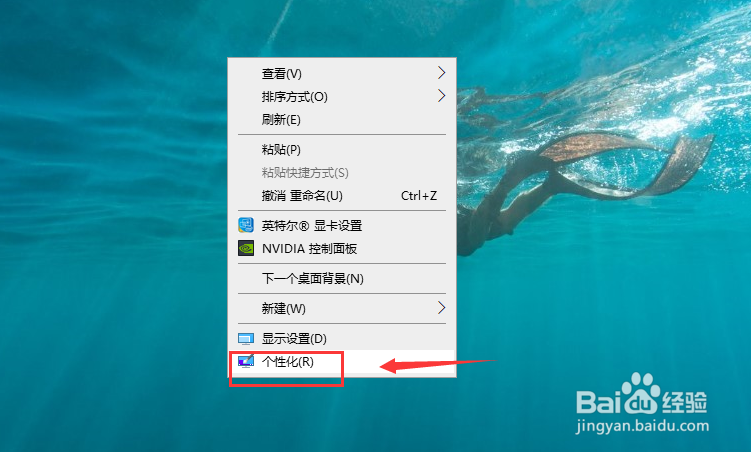
3、个性化界面点击背景下拉,如下图所示
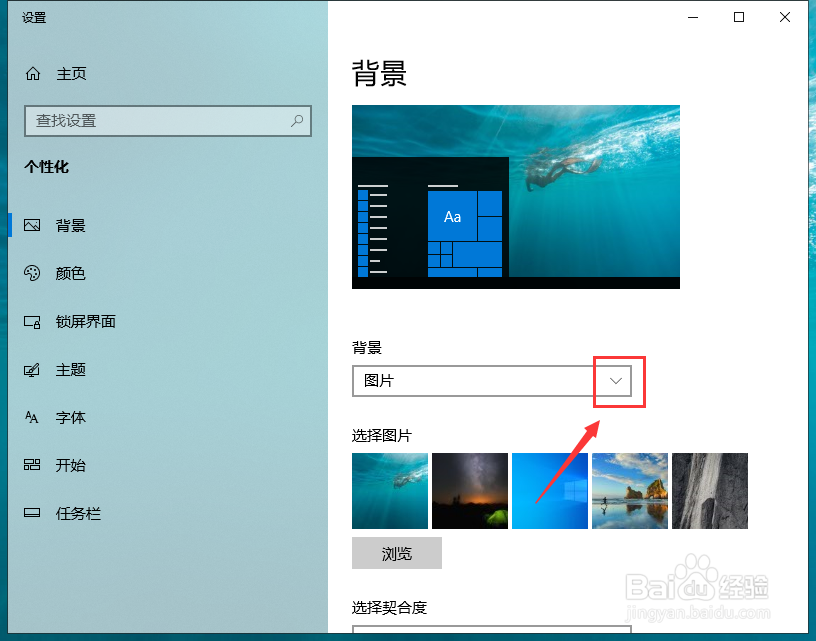
4、背景选中幻灯片,如下图所示
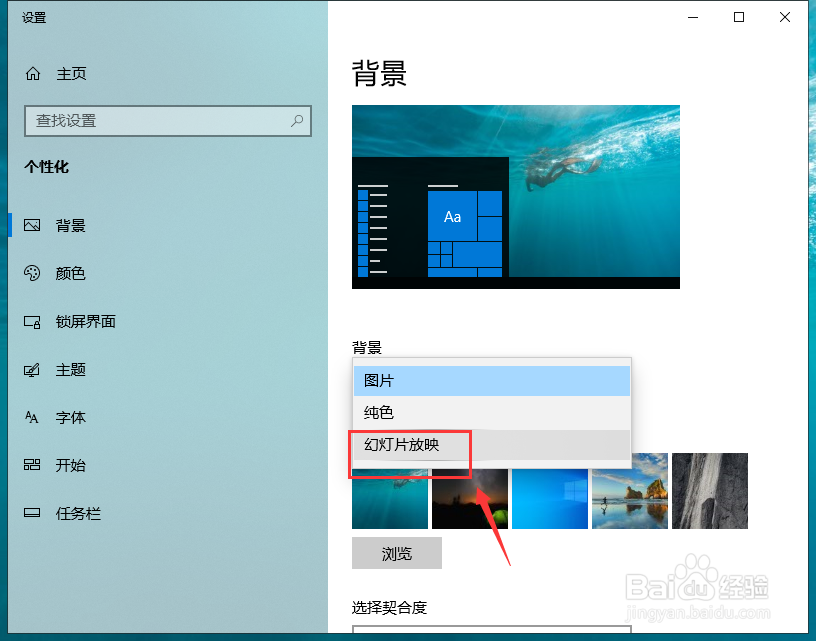
5、幻灯片后面点击浏览,如下图所示
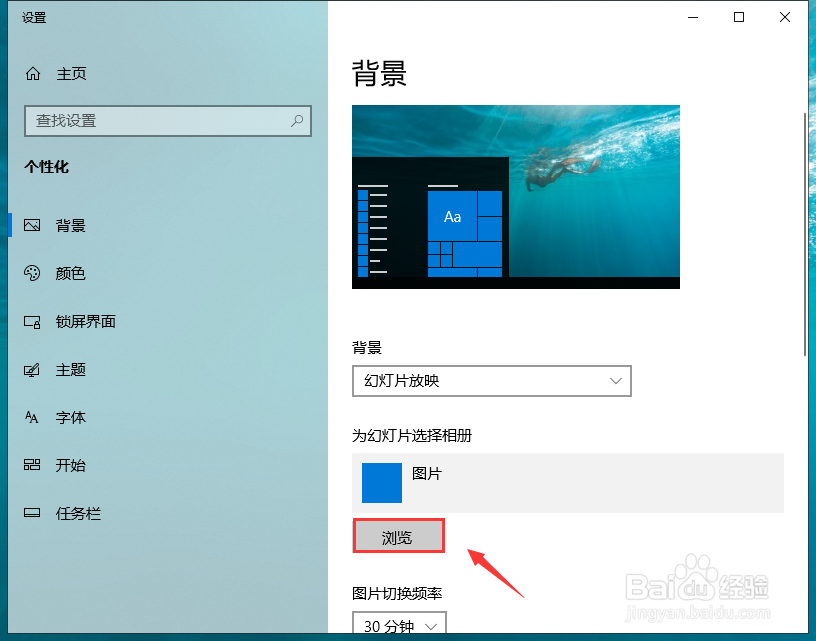
6、定位到第一步保存壁纸的文件夹,如下图所示
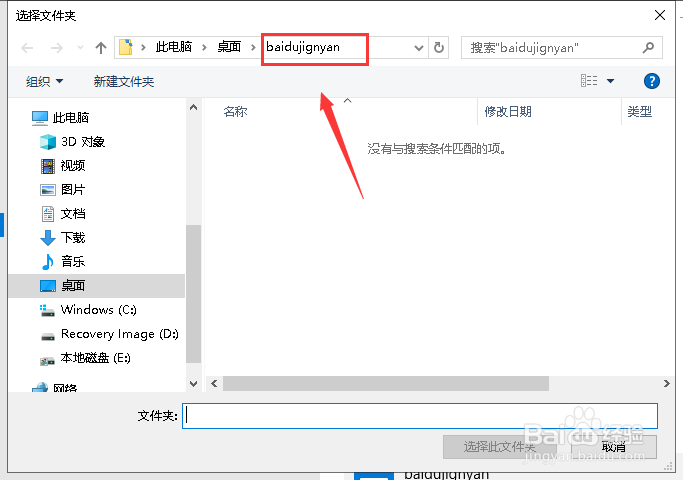
7、设置变换时间间隔以及播放顺序,如下图所示
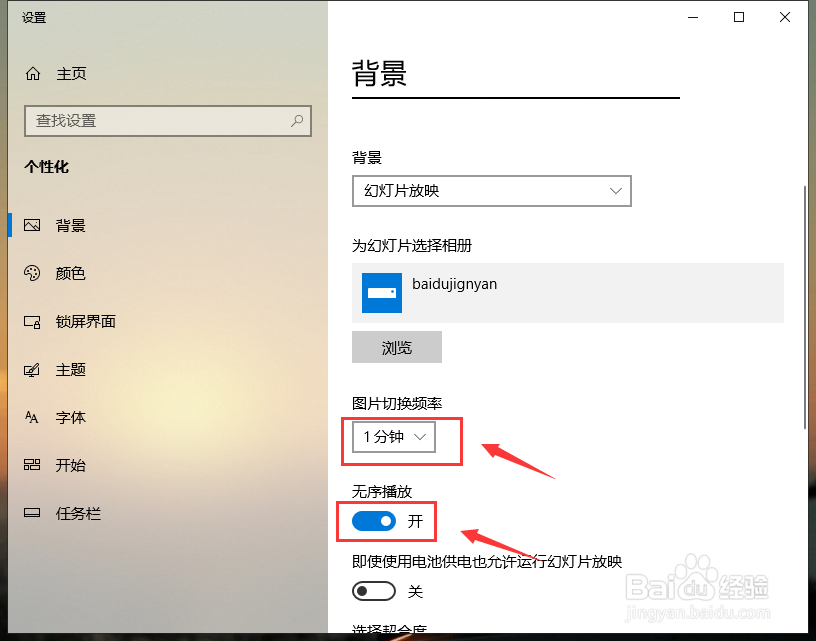
8、返回桌面,壁纸就会自动切换变成动态模式,如下图所示
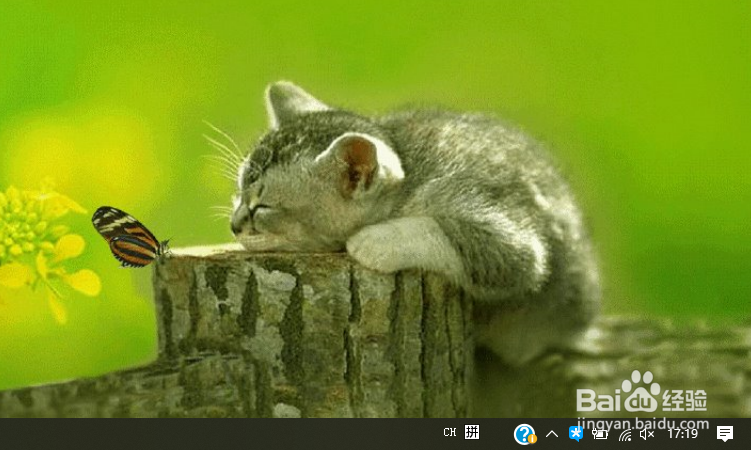
9、总结:1、新建文件夹保存动态壁纸2、右键单击桌面空白处,选中个性化3、个性化界面背景选中幻灯片4、幻灯片壁纸定位到你保存动态壁纸的文件夹5、设置变换间隔和播放顺序6、返回桌面,动态变换壁纸设置成功!
